如何使用AE制作左右滚动动画
来源:网络收集 点击: 时间:2024-02-16【导读】:
AE是强大的视频制作软件,你知道如何通过它制作左右滚动字幕动画么?让我们一起根据以下图文方法,快速学习制作的技巧。工具/原料moreAfter Effect CS4一、新建合成组并建立文本层1/4分步阅读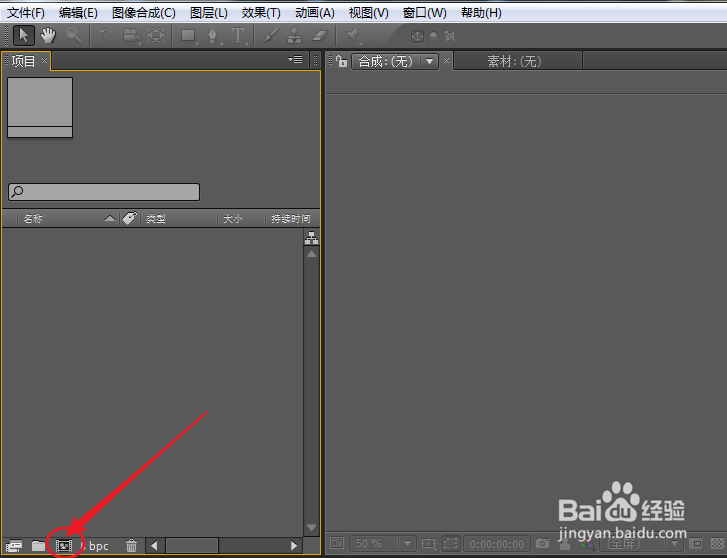 2/4
2/4 3/4
3/4 4/4
4/4 二、制作滚动动画1/5
二、制作滚动动画1/5 2/5
2/5 3/5
3/5 4/5
4/5 5/5
5/5 注意事项
注意事项
单击项目面板的“新建合成”图标,创建一个新的合成组。
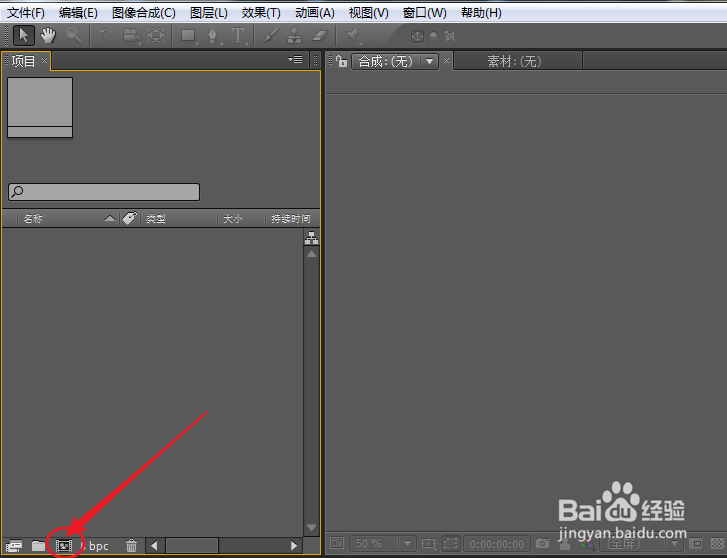 2/4
2/4将预置属性更改为:HDV/HDTV 720,持续时间更设为:3秒。
 3/4
3/4在合成窗口空白区域,右击鼠标选择“新建文字”,创建一个文本图层。
 4/4
4/4在合成窗口空白区域,输入文本内容。
 二、制作滚动动画1/5
二、制作滚动动画1/5通过“Ctrl+D”键,快速拷贝一个新的图层。
 2/5
2/5将文字位置移动到右下角,更改文本内容。
 3/5
3/5选择左侧的文字层,按下P键调出位置属性,再通过按住Shift键+T键,调出透明度属性,调整属性参数。
 4/5
4/5移动时间线到第二十帧,调整属性参数,使其产生运动渐显动画。
 5/5
5/5通过同样的方法,制作右侧的文字动画,完成最终效果。
 注意事项
注意事项建议存储工程文件,以防止断电丢失。
动画AE文字动画滚动字幕动画版权声明:
1、本文系转载,版权归原作者所有,旨在传递信息,不代表看本站的观点和立场。
2、本站仅提供信息发布平台,不承担相关法律责任。
3、若侵犯您的版权或隐私,请联系本站管理员删除。
4、文章链接:http://www.1haoku.cn/art_57631.html
上一篇:中药护眼贴小孩可以用吗?
下一篇:怎么在闲鱼上开店铺
 订阅
订阅